解决win10系统ie浏览器打开网页内容显示不全
重装win10系统后,用户表示很是比较习惯使用ie浏览器,但是却发现ie浏览器打开网页后出现内容显示不全的问题,那么遇到这种问题要怎么解决呢?此文小熊一键重装系统小编就为大家分享解决win10系统ie浏览器打开网页内容显示不全的问题。
1、按下快捷键win+r,并在运行窗口,直接输入inetcpl.cpl命令回车。
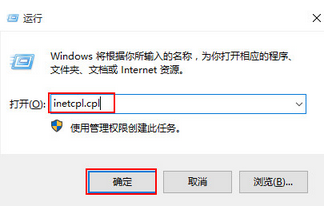
2、进入“属性”页面中,直接切换到“高级”项,并点击下方的“重置”选项。
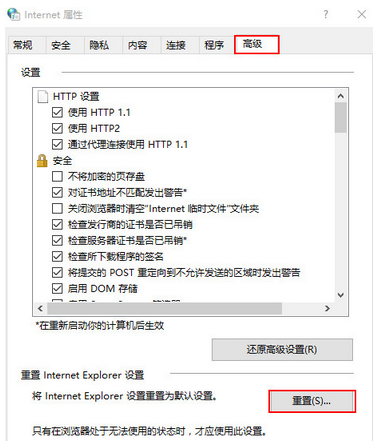
3、接着在页面中,直接勾选“删除个人设置”选项,然后“重置”。
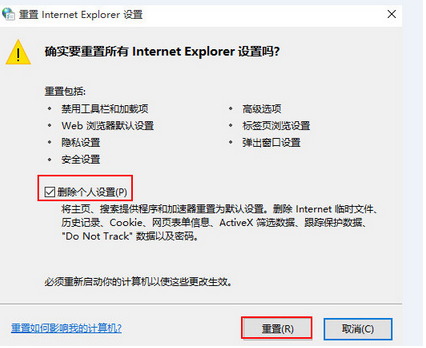
4、完成上述操作后,重启电脑就行了。
以上就是小编为大家带来的解决win10系统ie浏览器打开网页内容显示不全教程。如果你也碰到了ie浏览器网页显示不全的情况,不要以为自己的网络出现了什么问题,只要按照上面的教程进行操作就能顺利解决了。希望小编的分享能够帮助到大家!
Win7教程查看更多

轻松学会安装win7系统教程 2021-10-05 查看详情

戴尔灵越 15如何重装win7系统? 2021-10-05 查看详情

详聊惠普4431s怎么一键重装win7系统 2021-10-05 查看详情

台式计算机重装win7系统简单教程 2021-10-01 查看详情
Win10教程查看更多










